Бухгалтеры, которые ведут несколько отдельных организаций, могут бесплатно создать в Экстерне единую учетную запись бухгалтера. В ней можно объединить всех клиентов и работать с их отчетами, не переключаясь между разными учетками.
Когда бухгалтер отчитывается за несколько организаций или ИП, ему приходится то и дело заходить в разные учетные записи в Экстерне или в разные сервисы отчетности. При этом перед глазами нет общей картины — сложно контролировать сроки уплаты налогов, отправки отчетов и продления сертификатов по всем клиентам.
Объединив организации на обслуживании в единую учетную запись, вы сможете:
- работать с отчетностью, не переключаясь между учетными записями,
- удобно контролировать информацию по всем компаниям,
- пользоваться инструментами для работы с группой организаций.
Отдельные учетные записи организаций также сохранятся, и при необходимости вы сможете заходить в каждую из них, как и раньше. Единая учетная запись будет только вашим персональным инструментом.
Что дает единая учетная запись
Общий список организаций
В общем списке отображаются все добавленные организации, их основные реквизиты, сроки действия сертификатов, доверенностей и до какого числа оплачен Экстерн. Здесь также можно:
- добавлять новых клиентов (которые подключены на любых тарифах Экстерна, кроме тарифов для обслуживающих бухгалтерий) — по инструкции «Добавление новых клиентов;
- удалять те, которые больше не на обслуживании — выберите организацию, кликните на нее и нажмите на кнопку «Отсоединить организацию». После отсоединения доступ в Экстерн у клиента сохранится.
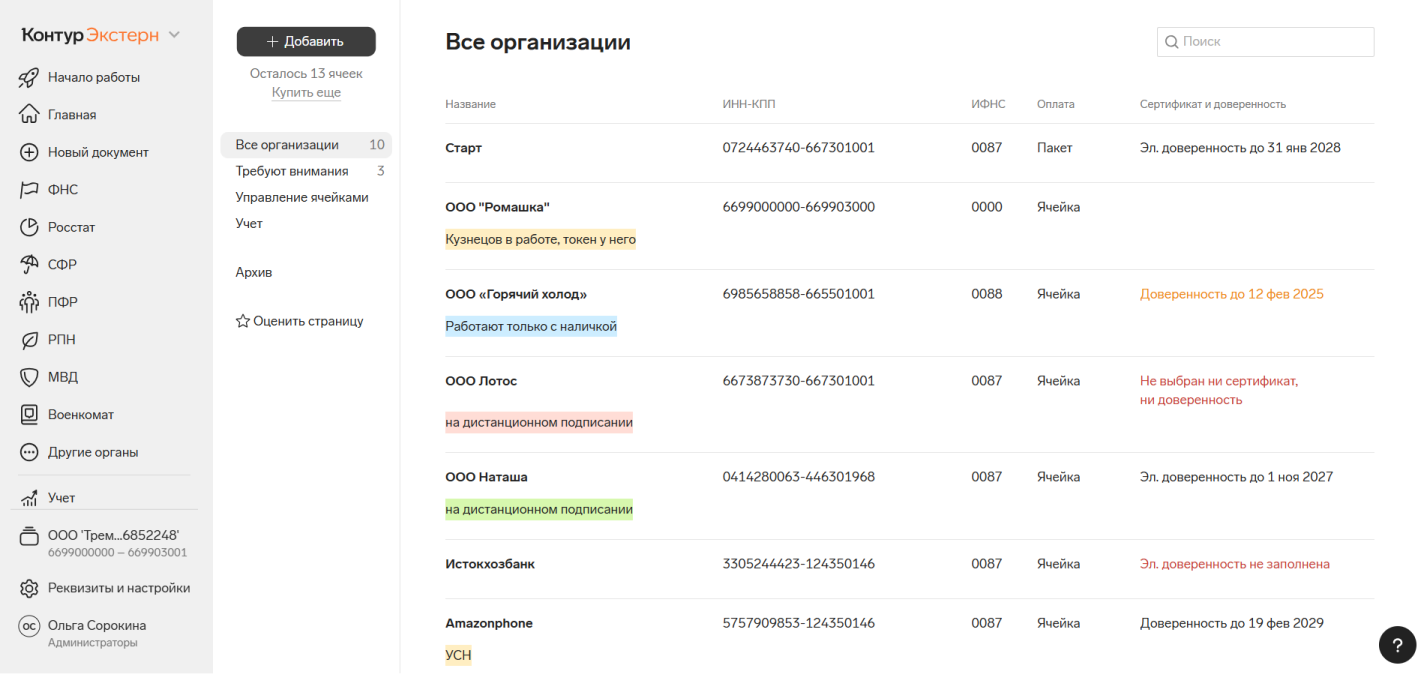
Уведомления на главной странице
На главной странице Экстерна отражается общая лента уведомлений по всем компаниям. Таким образом вы можете в одном месте отслеживать важную информацию — статусы по отчетам, поступление документов от контролирующих органов и т.д.
Таблица отчетности
Следить за тем, какие отчеты уже сданы, а какие предстоит сдать по всем клиентам, можно в Таблице отчетности.
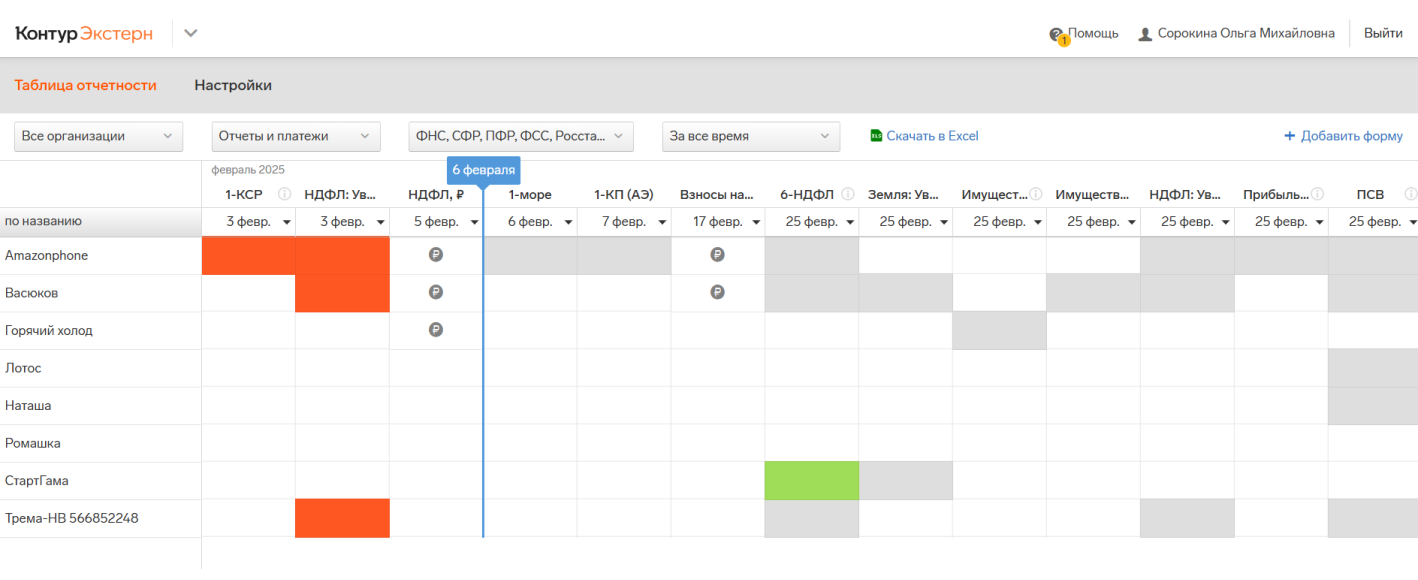
Автоматическая сверка с бюджетом
В общей таблице отражаются данные по сверке с ФНС: вы можете посмотреть сальдо ЕНС, при отрицательном значении — кликнуть на него и увидеть детализацию — по каким налогам есть задолженности. Кроме этого, Автосверка позволяет просматривать ЕНС в разрезе каждого налога, планировать предстоящие платежи и выявлять рахождения между начислениями и уплатой. Если у какой-либо организации Автосверка не входит в тариф, ее можно подключить дополнительно.
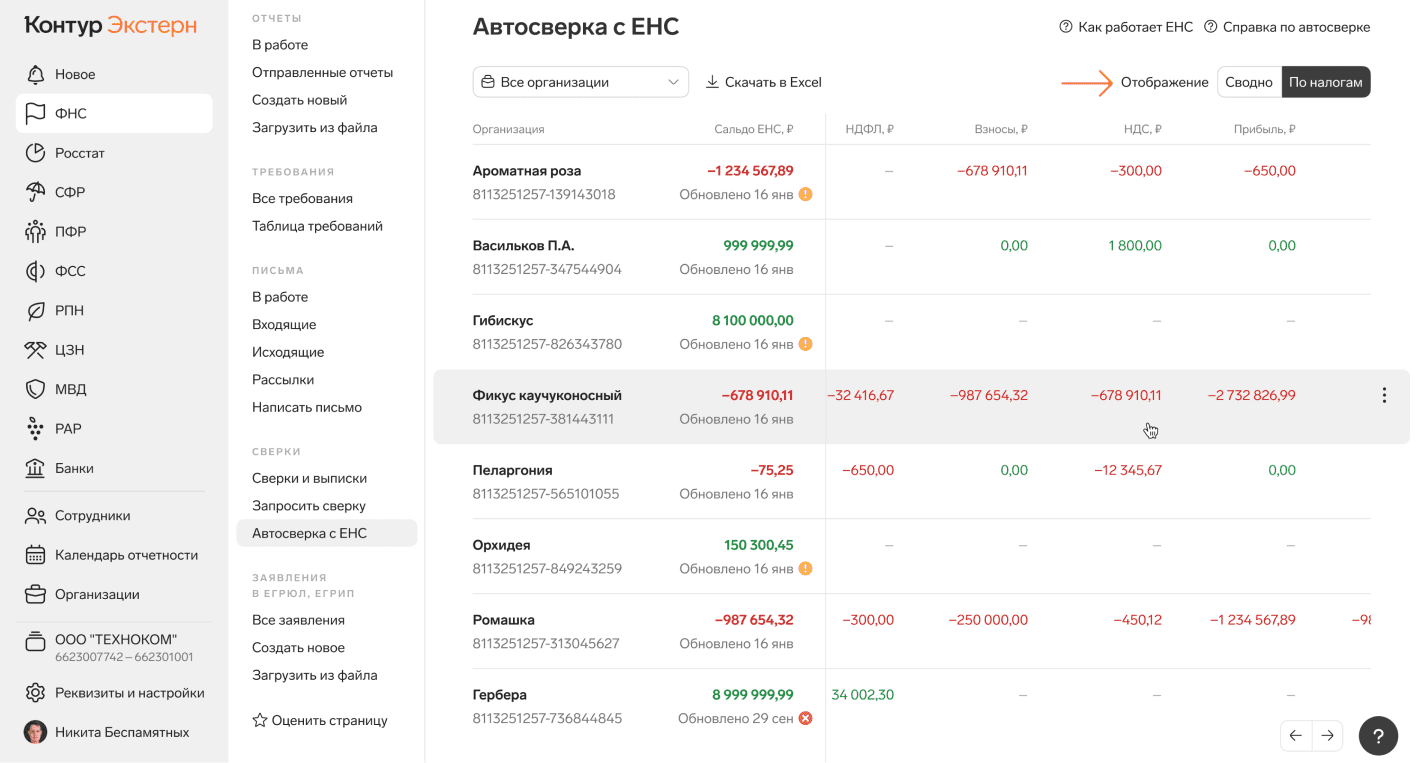
Таблица требований
Все данные по требованиям ФНС и СФР видны в наглядной таблице. Нужные требования удобно искать с помощью фильтров: по номеру или виду документа, дате получения, номеру ИФНС, организации.
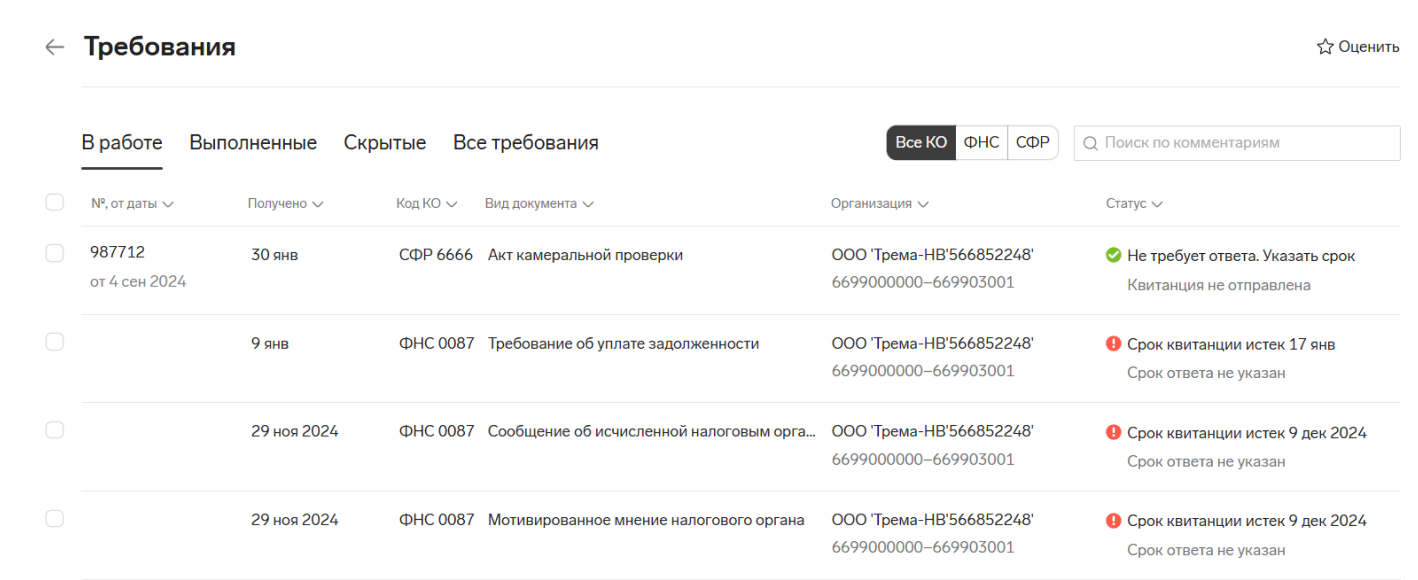
Работа с отчетностью
При работе с отчетами удобно переключаться между организациями — для этого нажмите на название организации в левой нижней части на главной странице Экстерна и выберите другую из открывшегося списка. При переключении не потребуется выходить из учетной записи.
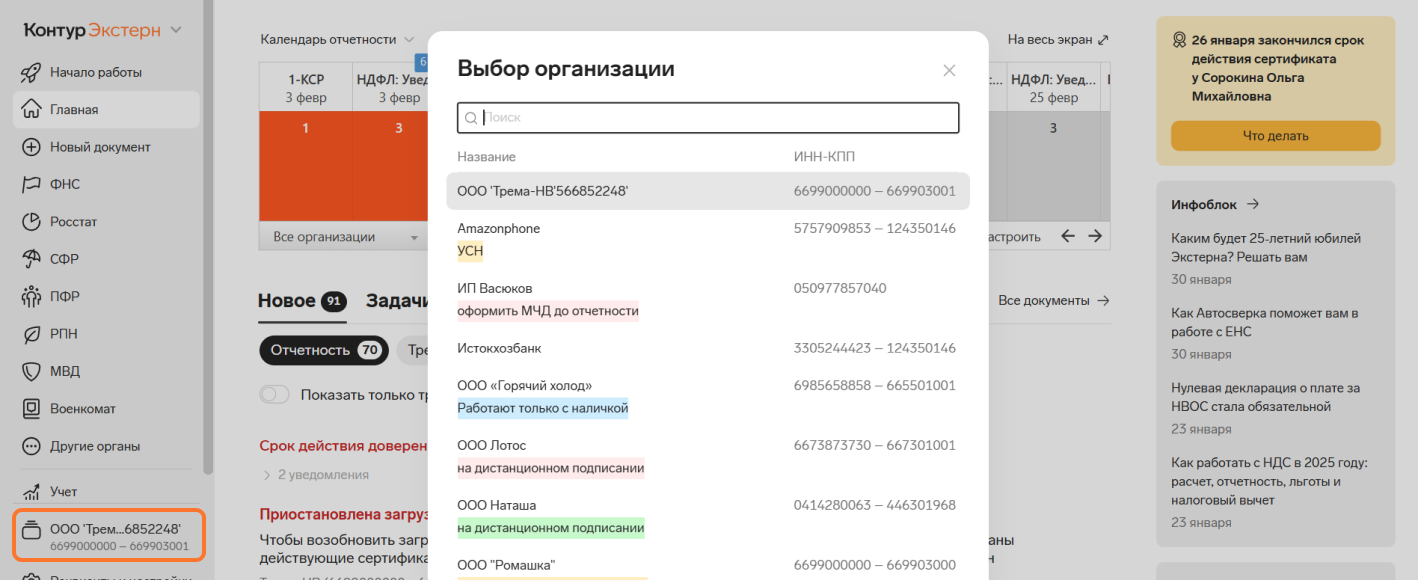
Регистрация бизнеса
Вносите изменения в ЕГРЮЛ/ЕГРИП по вашим организациям без визита в ФНС. Прямо в сервисе вы можете заполнить формы о регистрации, изменении сведений и прекращении деятельности ИП. Остальные документы для регистрации бизнеса можно заполнить в программе ФНС и отправить через Экстерн.
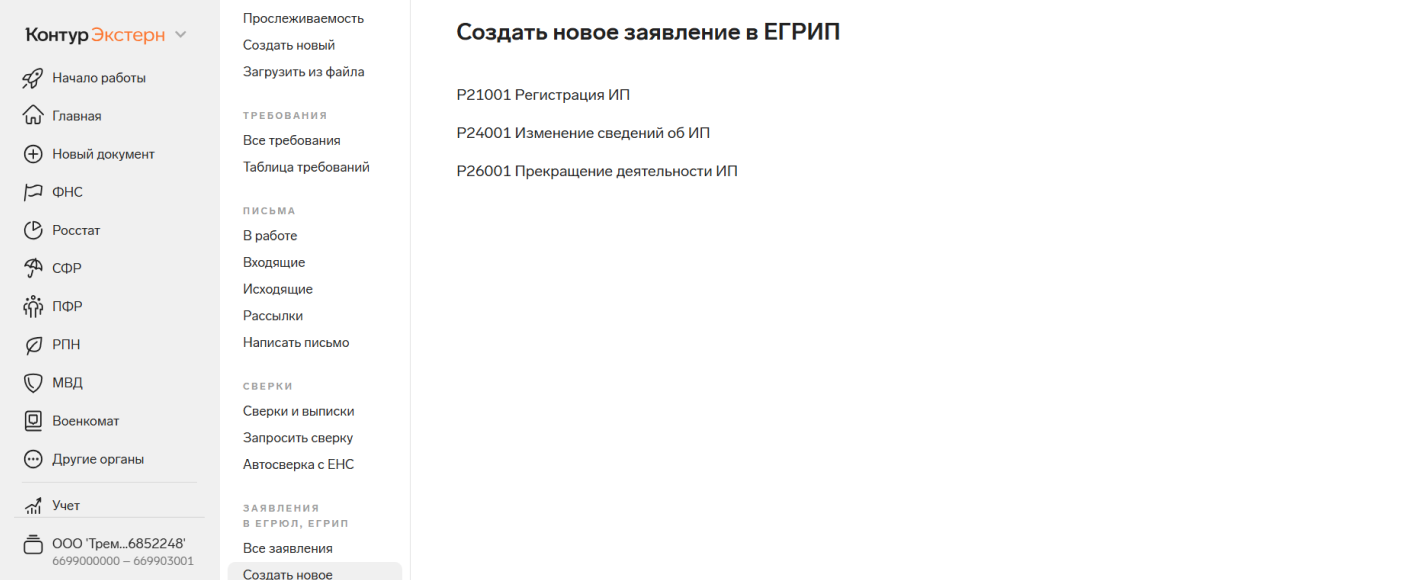
Задачи по каждой организации
Вкладка «Задачи» на главной странице Экстерна показывает список дел по организации, которую в этот момент вы выбрали для работы:
- отправить квитанцию на требование;
- ответить на требование;
- отправить отчет.
Чтобы посмотреть задачи другой организации, переключитесь на нее в левом меню.
Просмотр отправленных документов
В списке отправленных документов, используя фильтр, можно посмотреть документы только текущей организации или всех сразу. Чтобы поменять текущую организацию, кликните сверху на ее название и затем выберите из списка нужную.
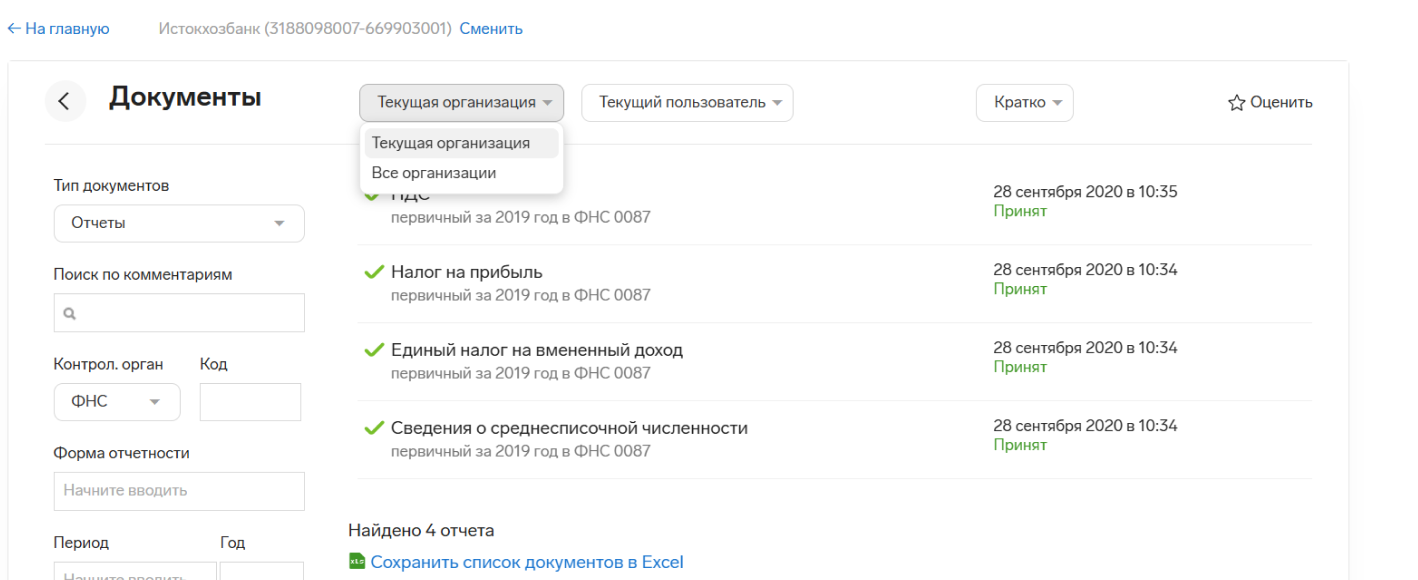
Мобильное приложение
Когда вы создадите единую учетную запись, авторизуйтесь по логину и паролю в мобильном приложении Экстерна — и у вас на телефоне будет сводная информация по всем вашим компаниям. Вы сможете получать пуш-уведомления о поступлении требований, статусах отчетов, просматривать расшифрованные отчеты, требования и другие документы. Вы сможете получать пуш-уведомления о поступлении требований и статусах отчетов, просматривать расшифрованные отчеты и другие документы, а также отслеживать информацию по ЕНС для всех организаций.
Как создать единую учетную запись
- Самостоятельно в Экстерне — по инструкции «Самостоятельный сбор групп».
- Оставив заявку на сайте, указав ИНН любого вашего клиента.
Посмотрите, как всё работает
С Экстерном соблюдать требования законодательства легко. Учет, отчетность, электронные документы — всё в одном месте.
С Экстерном соблюдать требования законодательства легко. Учет, отчетность, электронные документы — всё в одном месте.